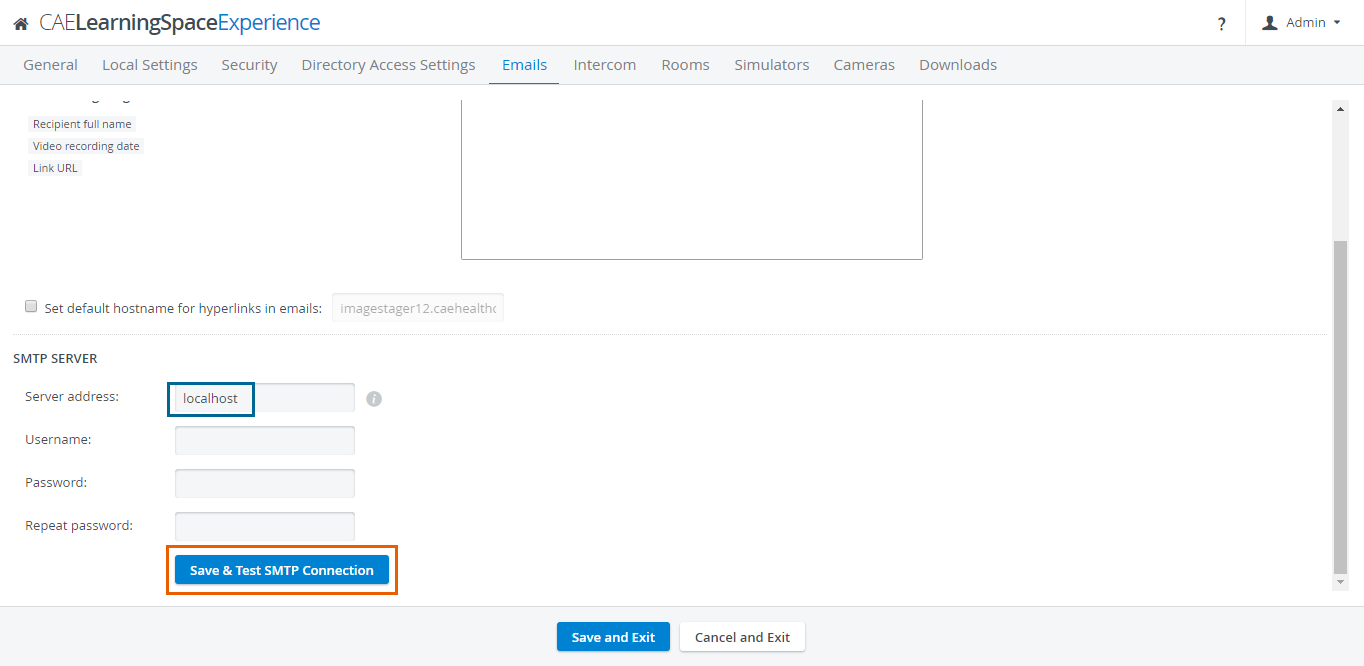Page History
| Note |
|---|
| NOTE: CAE Healthcare recommends that SMTP server information be set up upon initial login to enable the sending of emails from CAE LearningSpace. For the particular server address of your institution or details about server requirements, contact your network administrator REMARQUE: CAE Santé recommande de configurer les informations du serveur SMTP lors de la connexion initiale pour permettre l'envoi des e-mails à partir de CAE LearningSpace. Pour l'adresse de serveur particulière de votre institution ou pour plus de détails sur les exigences du serveur, contactez votre administrateur réseau. |
SMTP connection is to be set up on the Emails tab of the System module.
| Tip |
|---|
| TIP: Scroll to the bottom of the tab to see the SMTP server settings. |
CONSEIL: Faites défiler l'écran jusqu'en bas pour afficher les paramètres du serveur SMTP. |
Entrez le nom du serveur SMTP dans le champ Adresse du serveurEnter the SMTP server name in the Server address field.
Info NOTE: By default, localhost is given as the server address, but it can be configured for a custom server. - If SMTP authentication is required, specify the user name and password.
- Click Save & Test SMTP Connection to complete the setup and test the server settings.
REMARQUE: Par défaut, le localhost est donné en tant qu'adresse du serveur, mais il peut être configuré pour un serveur personnalisé.
- Si l'authentification SMTP est requise, spécifiez le nom d'utilisateur et le mot de passe.
- Cliquez sur Sauvegarder et tester la connexion SMTP pour terminer la configuration et tester les paramètres du serveur. L'état de la connexion SMTP sera affiché dans un message en haut de l'écran.
Overview
Content Tools